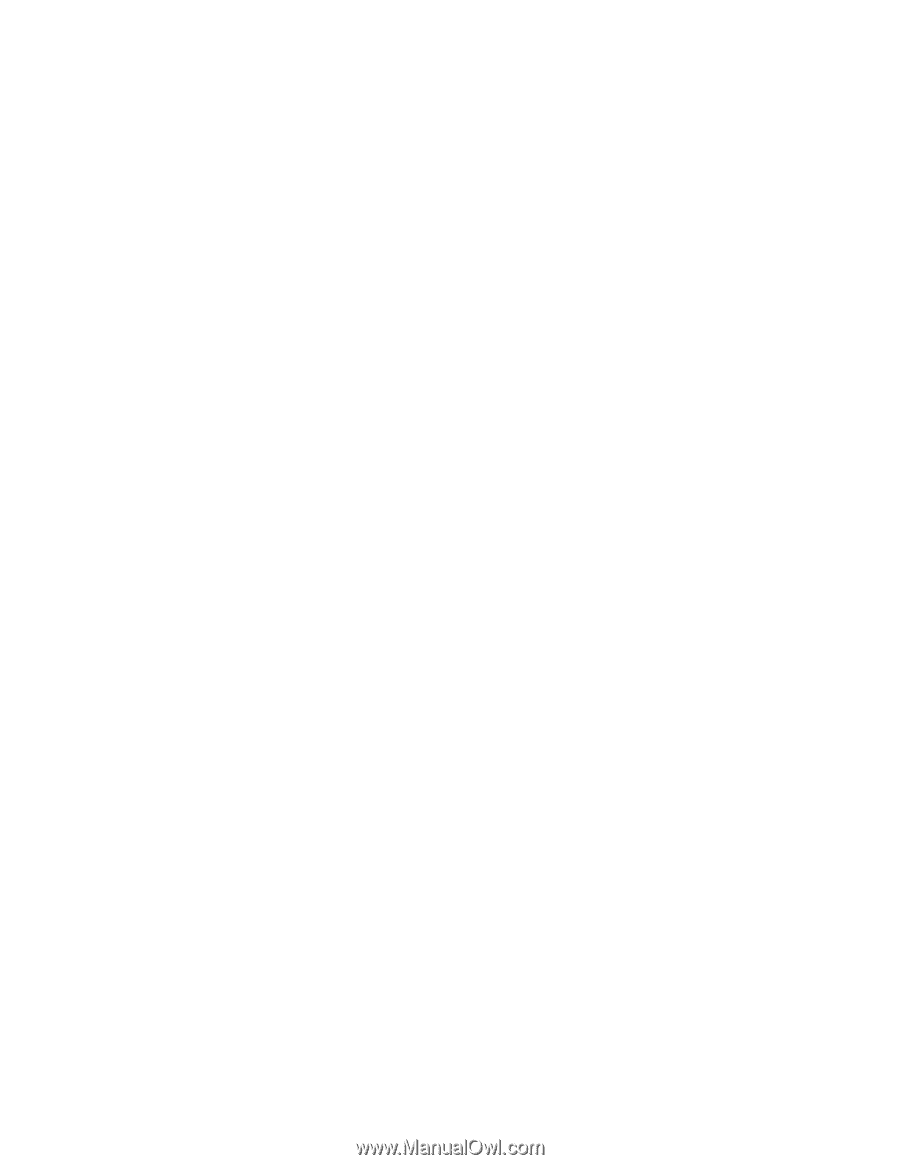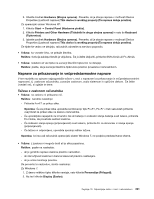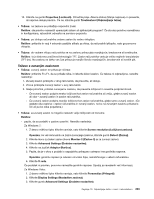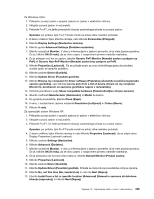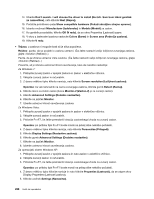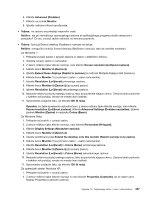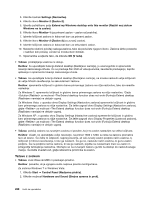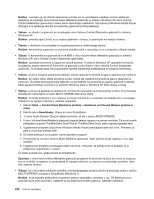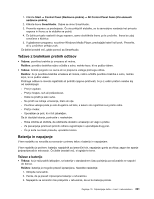Lenovo ThinkPad X220i (Slovenian) User Guide - Page 244
»Solution Rešitev
 |
View all Lenovo ThinkPad X220i manuals
Add to My Manuals
Save this manual to your list of manuals |
Page 244 highlights
14. Izberite Don't search. I will choose the driver to install (Ne išči. Sam bom izbral gonilnik za namestitev), nato kliknite Next (Naprej). 15. Počistite potrditveno polje Show compatible hardware (Pokaži združljivo strojno opremo). 16. Izberite možnosti Manufacturer (Izdelovalec) in Models (Modeli) za zaslon. 17. Ko gonilnik posodobite, kliknite OK (V redu), da se okno Properties (Lastnosti) zapre. 18. V oknu z lastnostmi zaslona nastavite Colors (Barve) in Screen area (Področje zaslona). 19. Kliknite V redu. • Težava: z zaslona ni mogoče brati ali je slika popačena. Rešitev: pazite, da so podatki o zaslonu ustrezni. (Če želite nastaviti večjo ločljivost zunanjega zaslona, glejte »Solution (Rešitev)«.) Pazite, da je izbrana ustrezna vrsta zaslona. (Če želite nastaviti večjo ločljivost zunanjega zaslona, glejte »Solution (Rešitev)«.) Preverite, ali je izbrana ustrezna hitrost osveževanja, tako da naredite naslednje: Za Windows 7: 1. Priklopite zunanji zaslon v spojnik zaslona in zaslon v električno vtičnico. 2. Vklopite zunanji zaslon in računalnik. 3. Z desno miškino tipko kliknite namizje, nato kliknite Screen resolution (Ločljivost zaslona). Opomba: če vaš računalnik ne zazna zunanjega zaslona, kliknite gumb Detect (Zaznaj). 4. Kliknite ikono za želeni zaslon (ikona Monitor-2 (Zaslon-2) je za zunanji zaslon). 5. Kliknite Advanced Settings (Dodatne nastavitve). 6. Kliknite na jeziček Monitor. 7. Izberite ustrezno hitrost osveževanja zaslona. Za Windows Vista: 1. Priklopite zunanji zaslon v spojnik zaslona in zaslon v električno vtičnico. 2. Vklopite zunanji zaslon in računalnik. 3. Pritisnite Fn+F7, če želite premakniti lokacijo zaslonskega izhoda na zunanji zaslon. Opomba: po pritisku tipk Fn+F7 boste morali na prikaz slike nekoliko počakati. 4. Z desno miškino tipko kliknite namizje, nato kliknite Personalize (Prilagodi). 5. Kliknite Display Settings (Nastavitve zaslona). 6. Kliknite gumb Advanced Settings (Dodatne nastavitve). 7. Kliknite na jeziček Monitor. 8. Izberite ustrezno hitrost osveževanja zaslona. Za operacijski sistem Windows XP: 1. Priklopite zunanji zaslon v spojnik zaslona in nato zaslon v električno vtičnico. 2. Vklopite zunanji zaslon in računalnik. 3. Pritisnite Fn+F7, če želite premakniti lokacijo zaslonskega izhoda na zunanji zaslon. Opomba: po pritisku tipk Fn+F7 boste morali na prikaz slike nekoliko počakati. 4. Z desno miškino tipko kliknite namizje in nato kliknite Properties (Lastnosti), da se odpre okno Display Properties (Lastnosti zaslona). 5. Kliknite zavihek Settings (Nastavitve). 226 Vodič za uporabnika